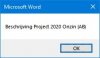Oudholland
Gebruiker
- Lid geworden
- 4 jun 2020
- Berichten
- 24
Voor de projectenadministratie exporteer ik vanuit het databaseprogramma Word-documenten met projectbeschrijvingen.
Dit gebeurt na het afsluiten van het boekjaar, en dan worden er in een week tijd zo'n 200 documenten aangemaakt.
Deze moeten in een bepaalde map worden opgeslagen, met in de bestandsnaam de projectcode. De projectcode is altijd een code van 2 letters.
Die projectcode staat in de 1e regel van het document achteraan tussen haakjes, maar ik kan het vanuit de samenvoeging van de export ook laten plaatsen in de koptekst. Zie bijgevoegd voorbeeld; de koptekst + 1e zin komen uit een fysieke export van een testproject.
Ik heb al de volgende code samengesteld (en aan een knop in de taakbalk toegewezen) om het document te laten opslaan en daarna automatisch af te sluiten, maar daarbij krijg ik een tekstvak waarbij ik zelf alsnog het projectnummer moet invoeren.
Aan het exportbestand hoeft niets aangepast te worden, enkel opgeslagen en afgesloten zodat het volgende document kan worden samengesteld door de database-applicatie.
Het document wordt nu opgeslagen op het bureaublad, maar dit is voor de test en wordt natuurlijk niet de definitieve locatie.
Is er een mogelijkheid (en zo ja hoe) om deze projectcode uit het document (of de koptekst) te halen?
Alvast bedankt voor de reacties.
Groet, Rob
Dit gebeurt na het afsluiten van het boekjaar, en dan worden er in een week tijd zo'n 200 documenten aangemaakt.
Deze moeten in een bepaalde map worden opgeslagen, met in de bestandsnaam de projectcode. De projectcode is altijd een code van 2 letters.
Die projectcode staat in de 1e regel van het document achteraan tussen haakjes, maar ik kan het vanuit de samenvoeging van de export ook laten plaatsen in de koptekst. Zie bijgevoegd voorbeeld; de koptekst + 1e zin komen uit een fysieke export van een testproject.
Ik heb al de volgende code samengesteld (en aan een knop in de taakbalk toegewezen) om het document te laten opslaan en daarna automatisch af te sluiten, maar daarbij krijg ik een tekstvak waarbij ik zelf alsnog het projectnummer moet invoeren.
Aan het exportbestand hoeft niets aangepast te worden, enkel opgeslagen en afgesloten zodat het volgende document kan worden samengesteld door de database-applicatie.
Het document wordt nu opgeslagen op het bureaublad, maar dit is voor de test en wordt natuurlijk niet de definitieve locatie.
Code:
Sub OpslaanTextboxAuto()
Dim Map As String
Dim Bestandsnaam As String
Dim Extentie As String
Map = "D:\Bureaublad\MacroTest\" 'Vul hier tussen de aanhalingstekens de opslagmap in
Bestandsnaam = InputBox("Typ de bestandsnaam", "Bestandsnaam invullen")
Extentie = ".docx" 'Vul hier tussen de aanhalingstekens de extentie in
If Not Bestandsnaam = "" Then
ActiveDocument.SaveAs FileName:=Map & Bestandsnaam & "_2020_def" & Extentie
End If
ActiveDocument.Close
Application.Quit
End SubIs er een mogelijkheid (en zo ja hoe) om deze projectcode uit het document (of de koptekst) te halen?
Alvast bedankt voor de reacties.
Groet, Rob